In diesem Blogbeitrag erklären wir Ihnen die Integration von DAT Classic in SilverDAT 3ExpertPartner
Ab sofort haben alle SilverDAT 3 Expert Partner das neue Modul DAT-Classic-Bewertung.
Für weiterführende Informationen steht Ihnen Ihr DAT-Ansprechpartner zur Verfügung.
Voraussetzung:
- Sie sind SilverDAT Expert Partner und in der DAT-Lizenz ist das Modul aktiviert.
- der Benutzer hat die entsprechende Berechtigung (Standardgruppe Sachverständiger)
Verwendung im Auftrag:
Identifizieren Sie wie gewohnt das Fahrzeug.
Liegen für das Fahrzeug keine DAT-Bewertungsdaten vor (1), können Sie über das 3-Punkte-Menü (2) auf die DAT-Classic-Bewertung umstellen (3).

Achtung:
Die Kosten für die Nutzung von DAT-Classic müssen bestätigt werden und werden von DAT in Rechnung gestellt.
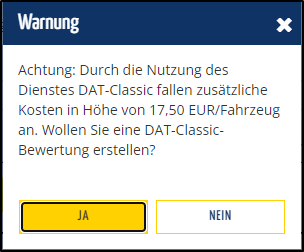
Mit der Umstellung können Sie die Fahrzeugdaten für die Classic-Bewertung kopieren (1). Sie können wie gewohnt Ausstattungsmerkmale (Sonderausstattung, Zusatzausstattung und Serienausstattung) erfassen (2).
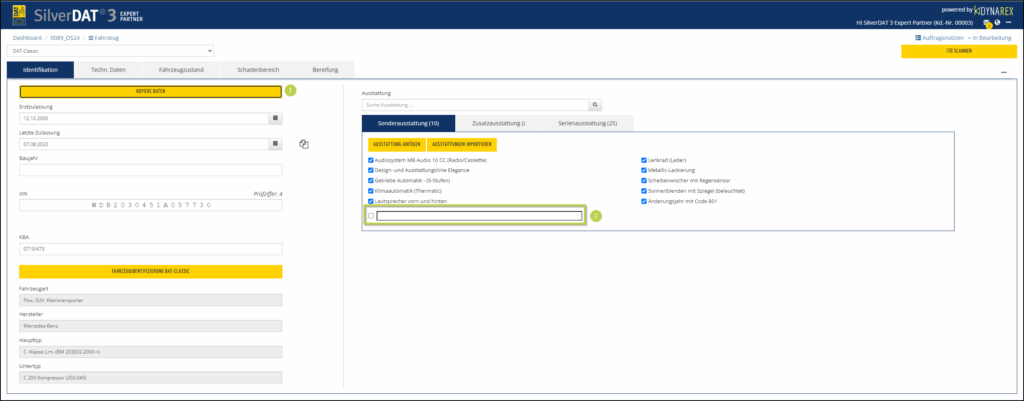
Erfassen Sie wie gewohnt alle weiteren Fahrzeugdaten. Wie Sie das am besten umsetzen, lesen Sie HIER nach.
Wechseln Sie anschließend zur Seite Bewertung.
Hier sehen Sie erneut die erfassten Fahrzeugdaten und können bei Bedarf erneut auf die Fahrzeugseite wechseln (1), erfassen Sie den Stichtag (2) und klicken anschließend auf BEWERTEN (3).
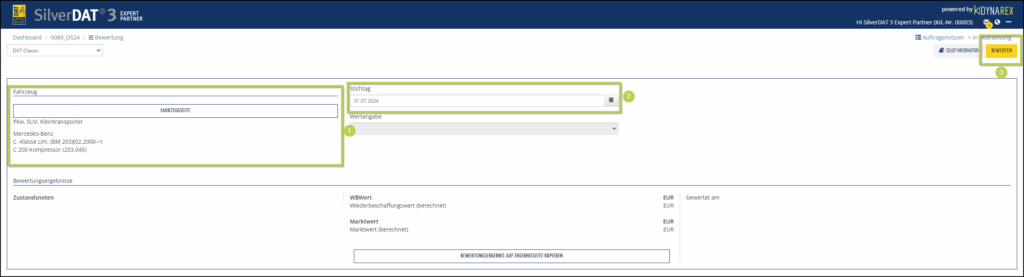
In einem neuem Browsertab öffnen sich die Basisdaten der neuen DAT-Classic.
Hier sehen Sie Ihre Gutachtennummer (1), die Bewertungsnummer (2) sowie Ihre Kontaktdaten (3) und das gewählte Datum (4).
Wählen Sie im Bereich Bewertungsart Ihre gewünschten Wert (5) und klicken sie anschließend auf Weiter (6).
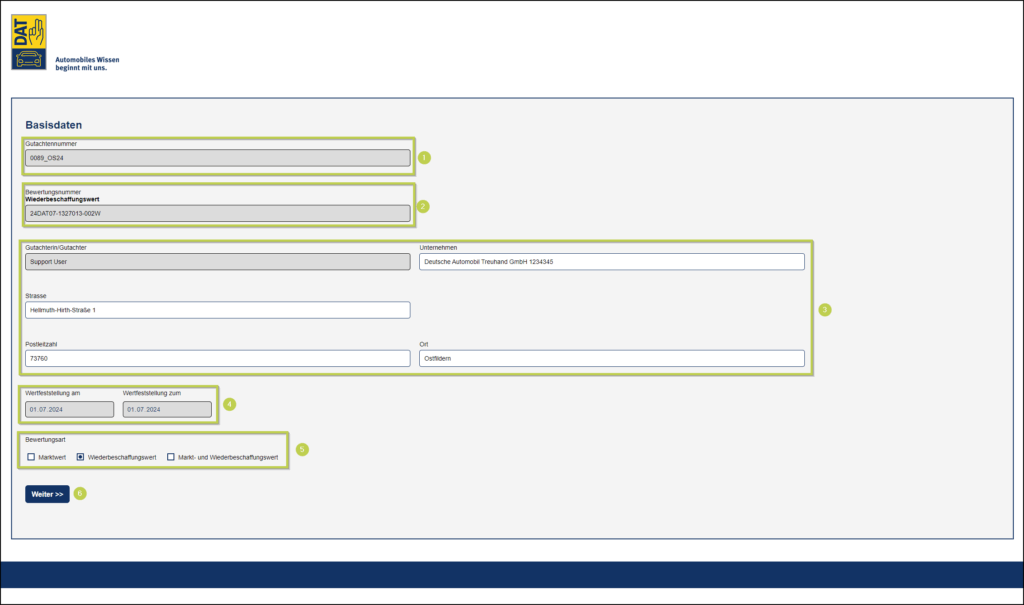
Im nächsten Schritt müssen Sie das Fahrzeug erneut auswählen. Ein Mapping zu dem bereits identifiziertem Fahrzeug funktioniert aktuell nicht.
Wählen Sie die Marke, das Modell und Baureihe (1). Über die Listboxen können Sie dieses bequem suchen und klicken Sie anschließend auf Suchen (2).
Nach der Suche werden im unterem Seitenbereich verfügbare Modelle angezeigt und Sie können Ihr Fahrzeug auswählen.
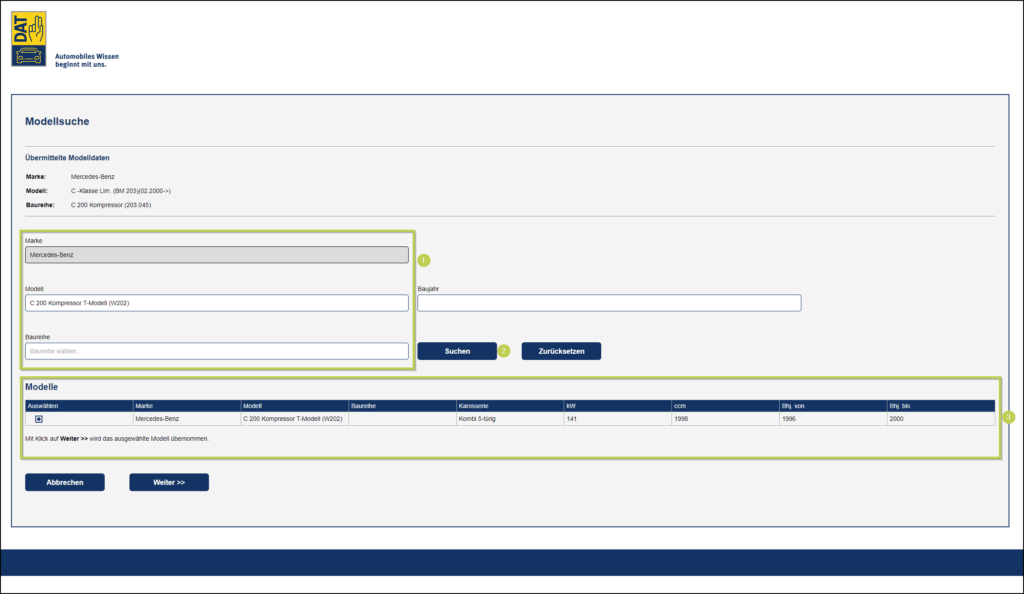
Nach Klick auf Weiter werden Ihnen nochmal die Fahrzeugdaten angezeigt und können ggf. ergänzt werden.
Sie können auch das Fahrzeug nochmal wechseln (1) und dann auf Weiter (2) zur nächsten Seite wechseln.
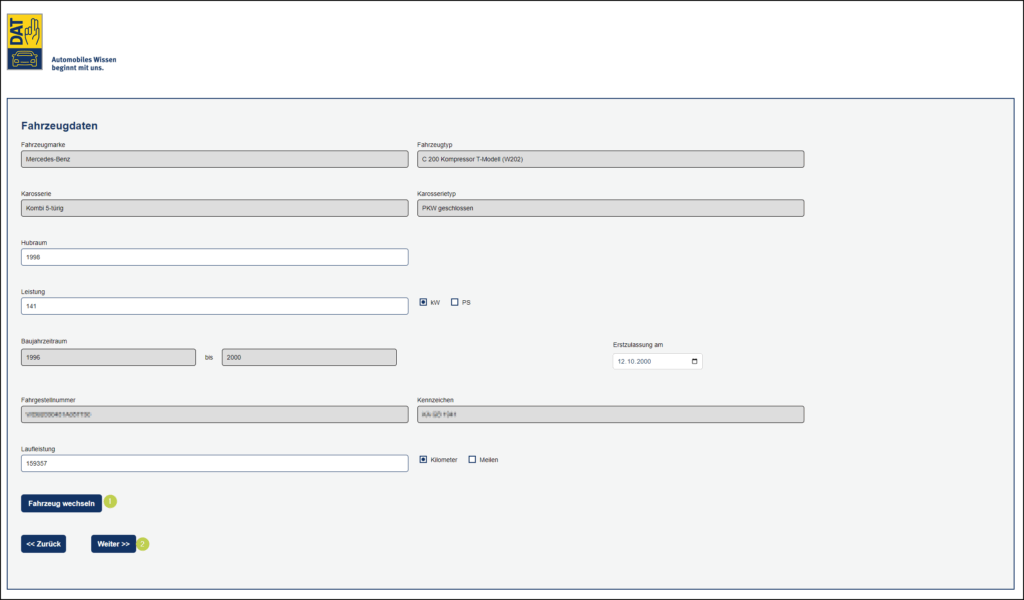
Im nächsten Fenster vergeben Sie einfach per Schieberegler Ihre festzulegenden Zustandsnoten und klicken anschließend wieder auf Weiter.
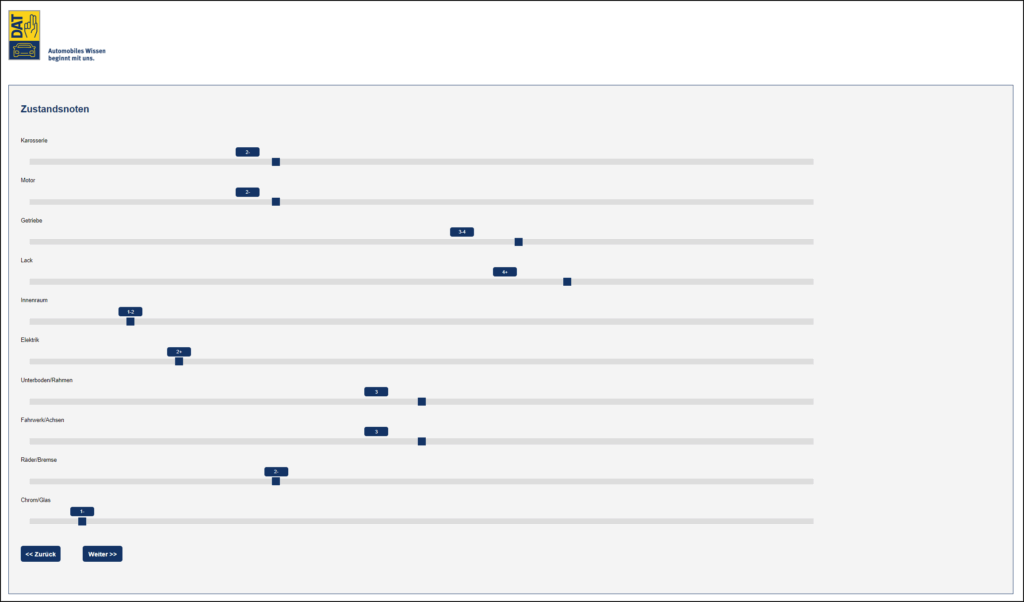
Jetzt sehen Sie den berechneten Wert (1). Sie können einen eigenen Wert (2) erfassen oder den berechneten Wert übernehmen (3).
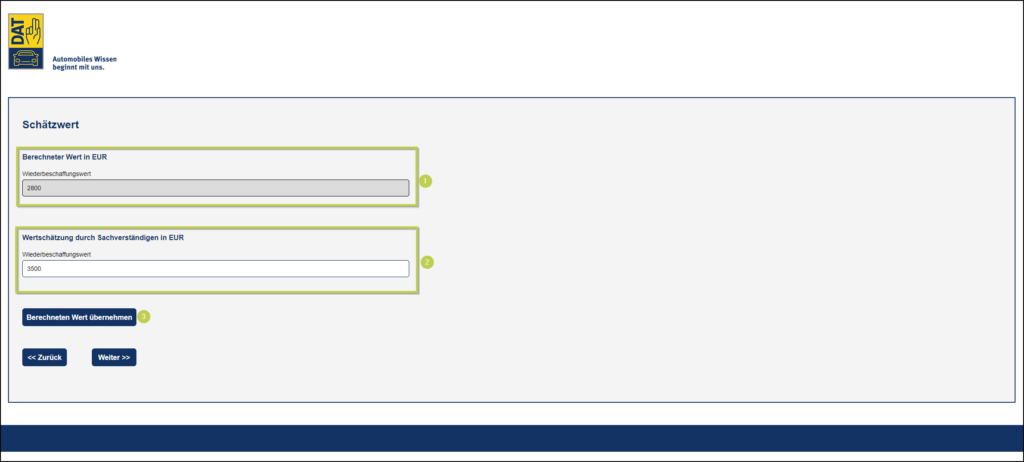
Jetzt ist die Datenerfassung abgeschlossen und Sie können die Bewertung erstellen (1)
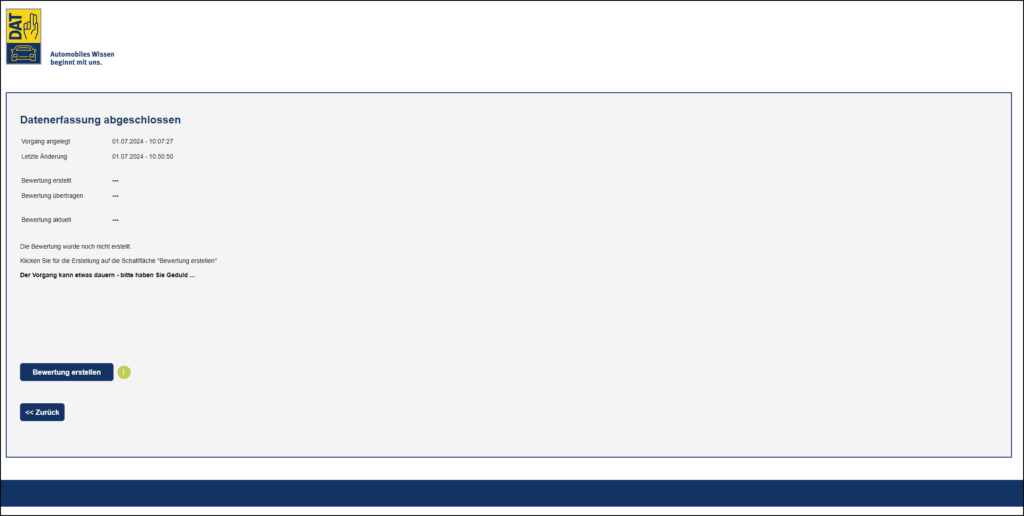
Die Seite wird aktualisiert und Sie können Sie die Bewertung und das Protokoll anschauen (1).
Die Dokumente werden jeweils in eigenen Tabs geöffnet.
Sollte aus Ihrer Sicht irgendwas nicht stimmen, können Sie jederzeit über den Button Zurück Ihre Eingaben (2) ändern und die Ansicht aktualisieren (3).
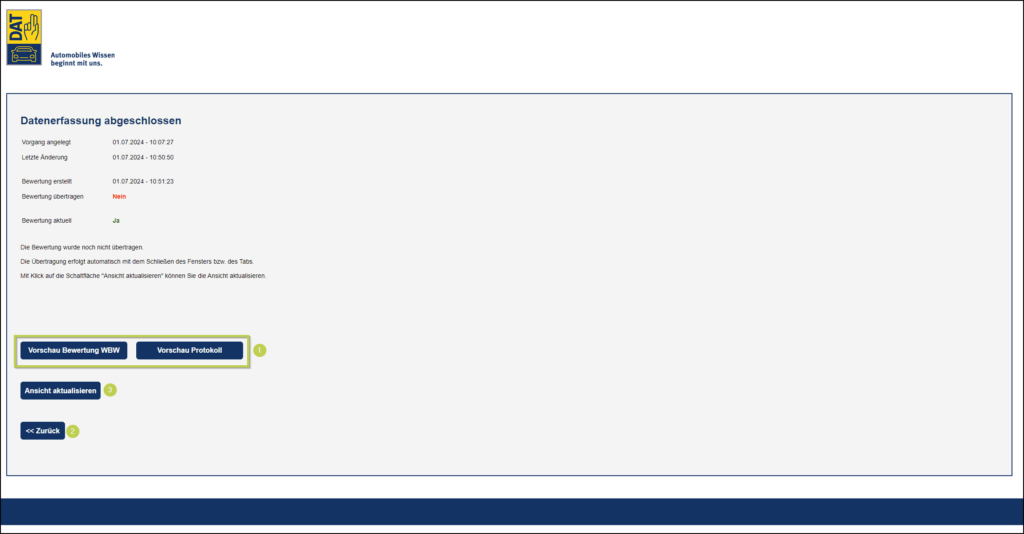
Schließen Sie einfach den separaten Tab der DAT-Classic und die Daten, Ergebnisse und Dokumente werden in SilverDAT3ExpertPartner übernommen.
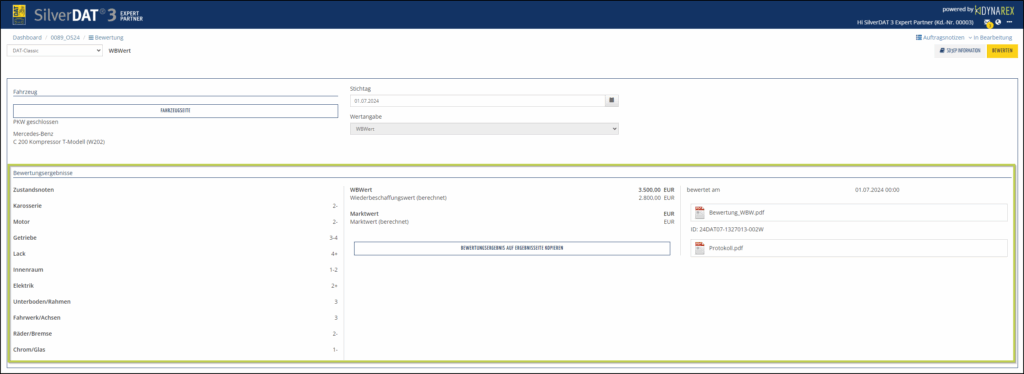
Sie können die Bewertung mehrfach aufrufen, die Daten werden über die Schnittstelle ausgetauscht.
Weitere Tutorials finden Sie HIER in unserem YouTube-Kanal.